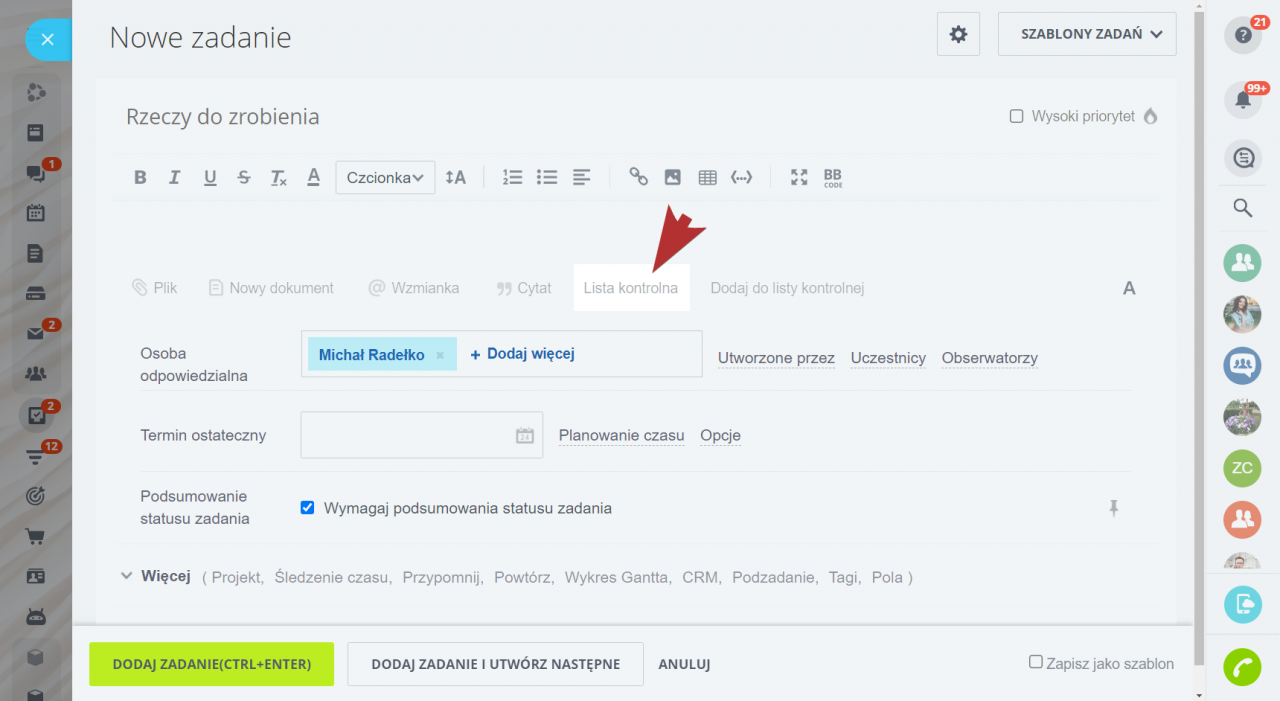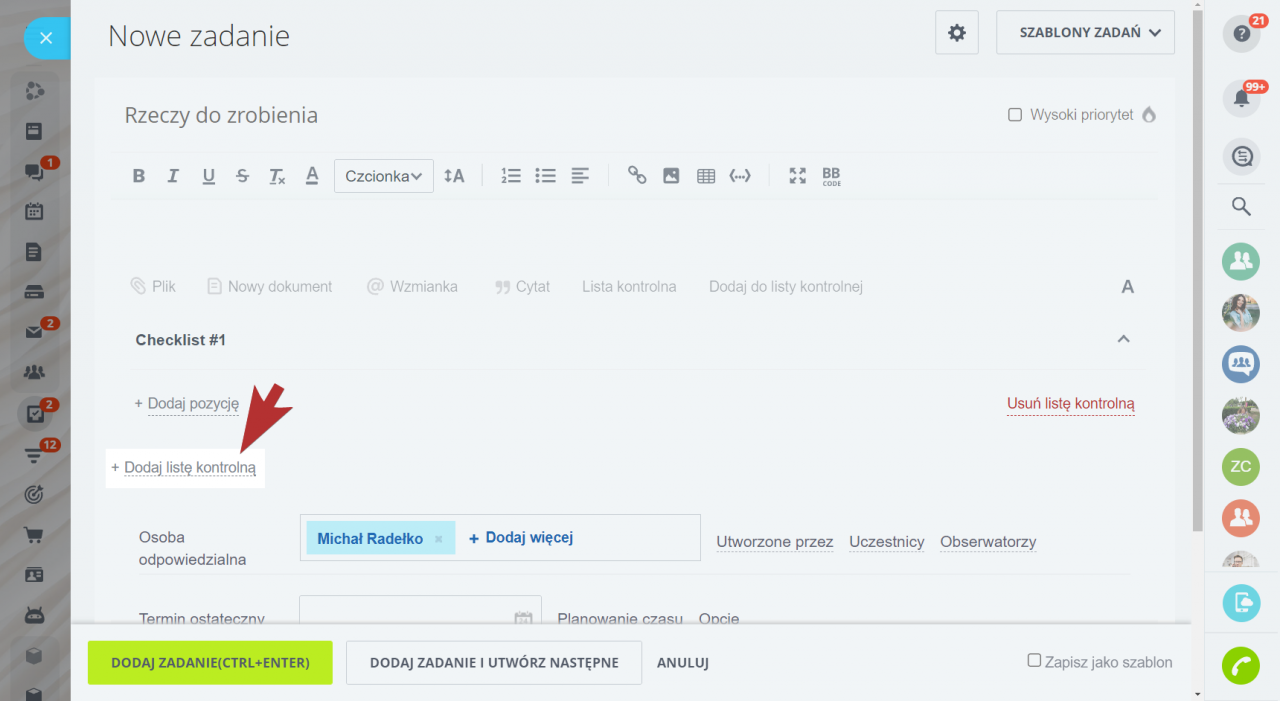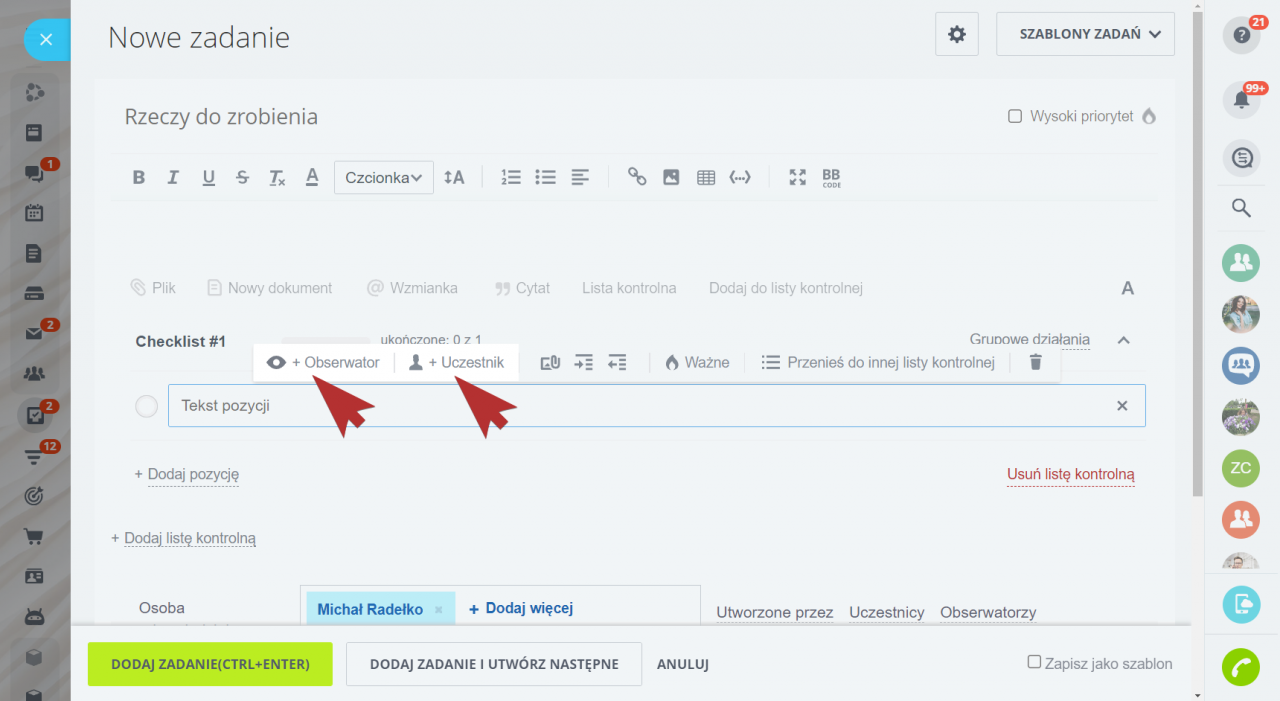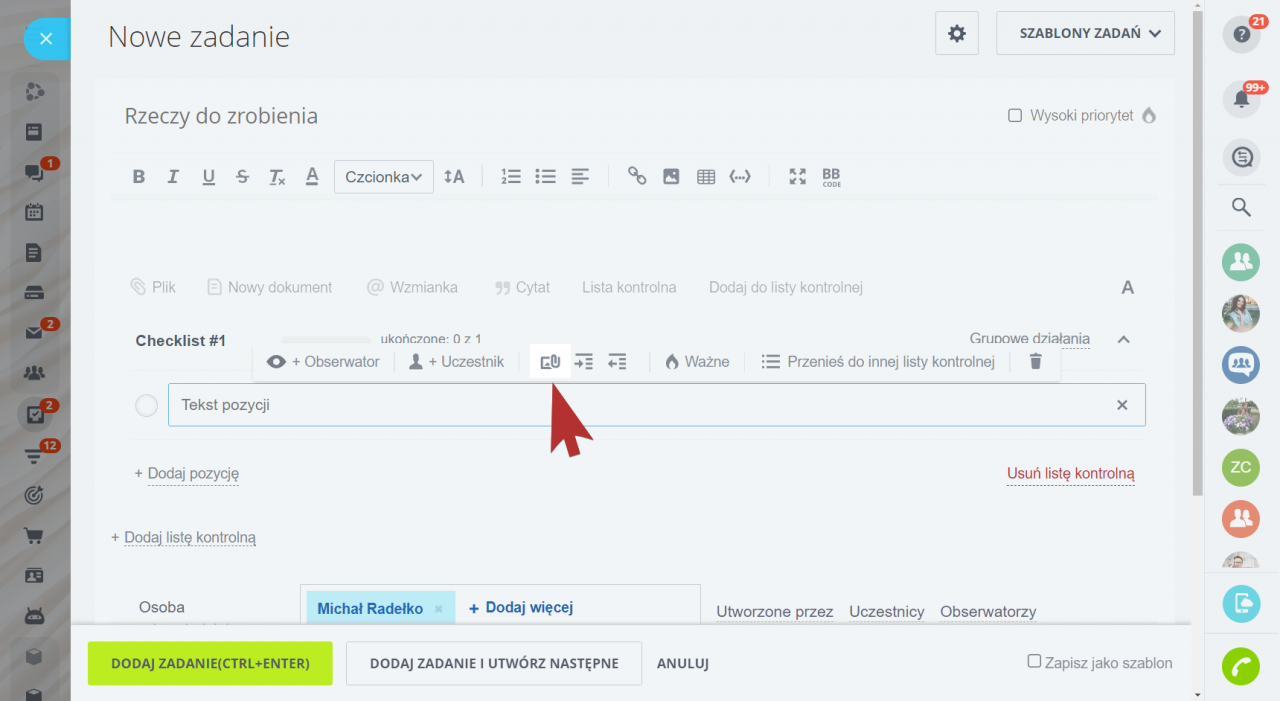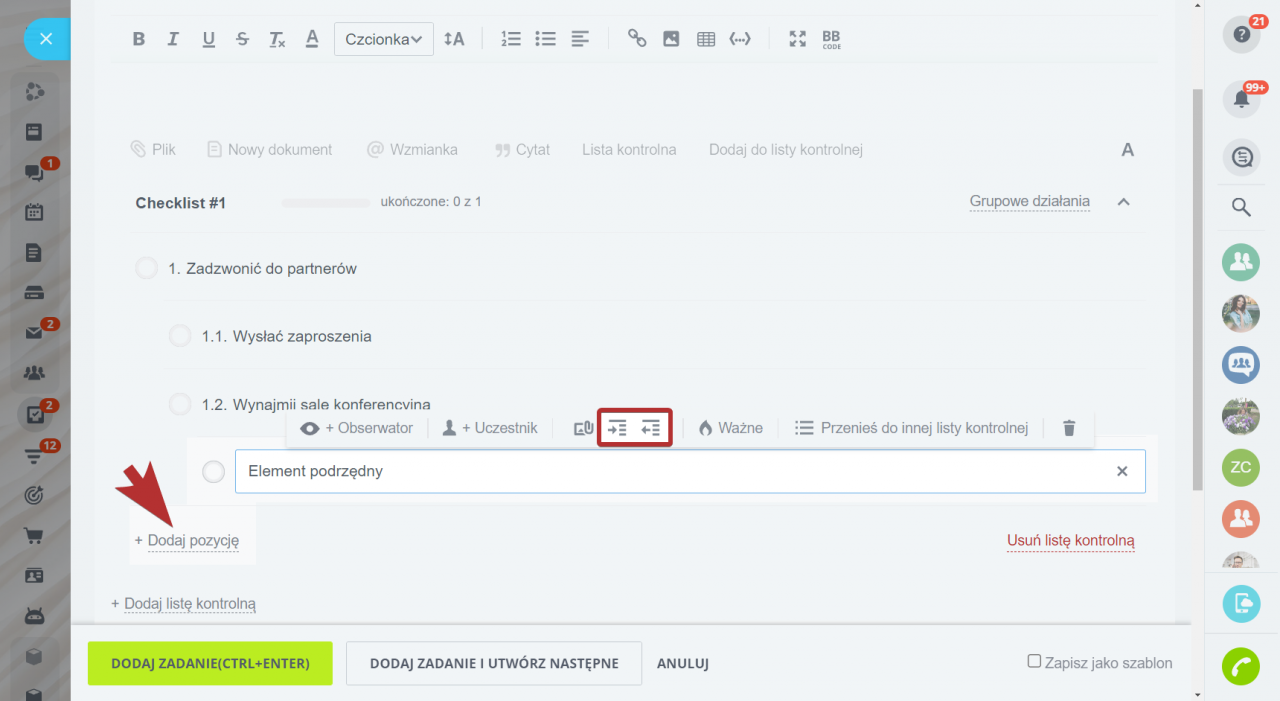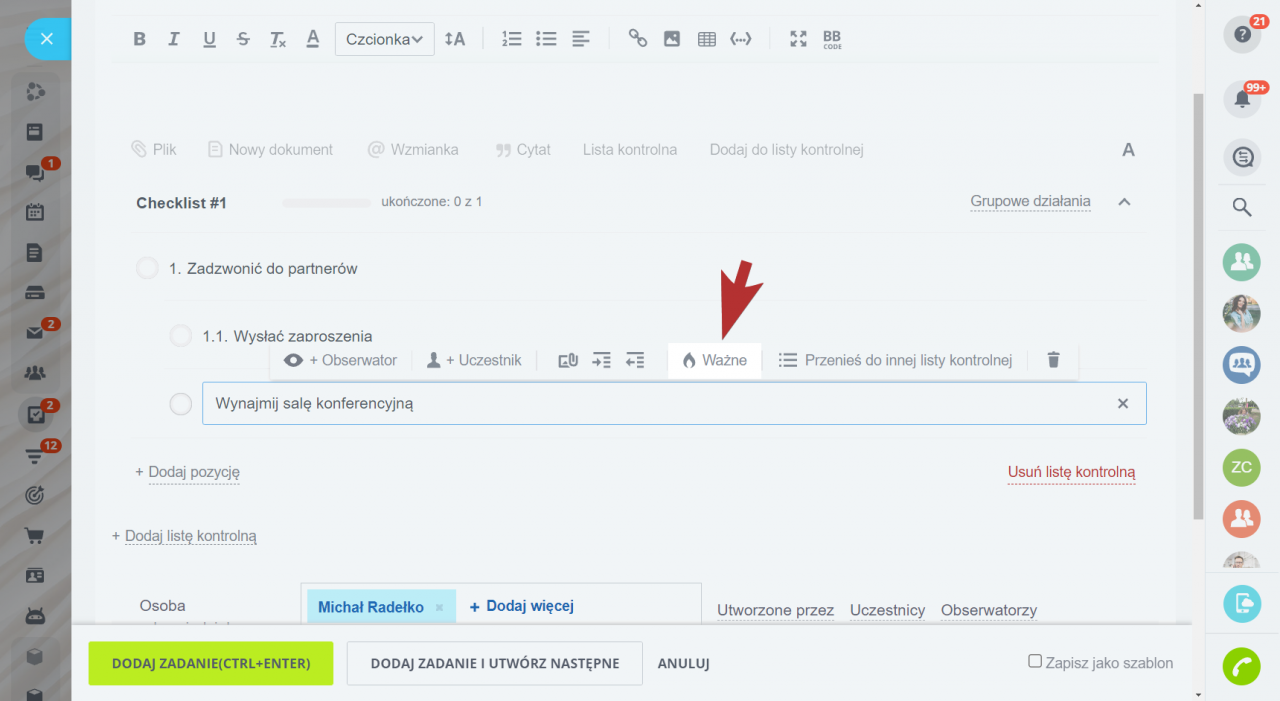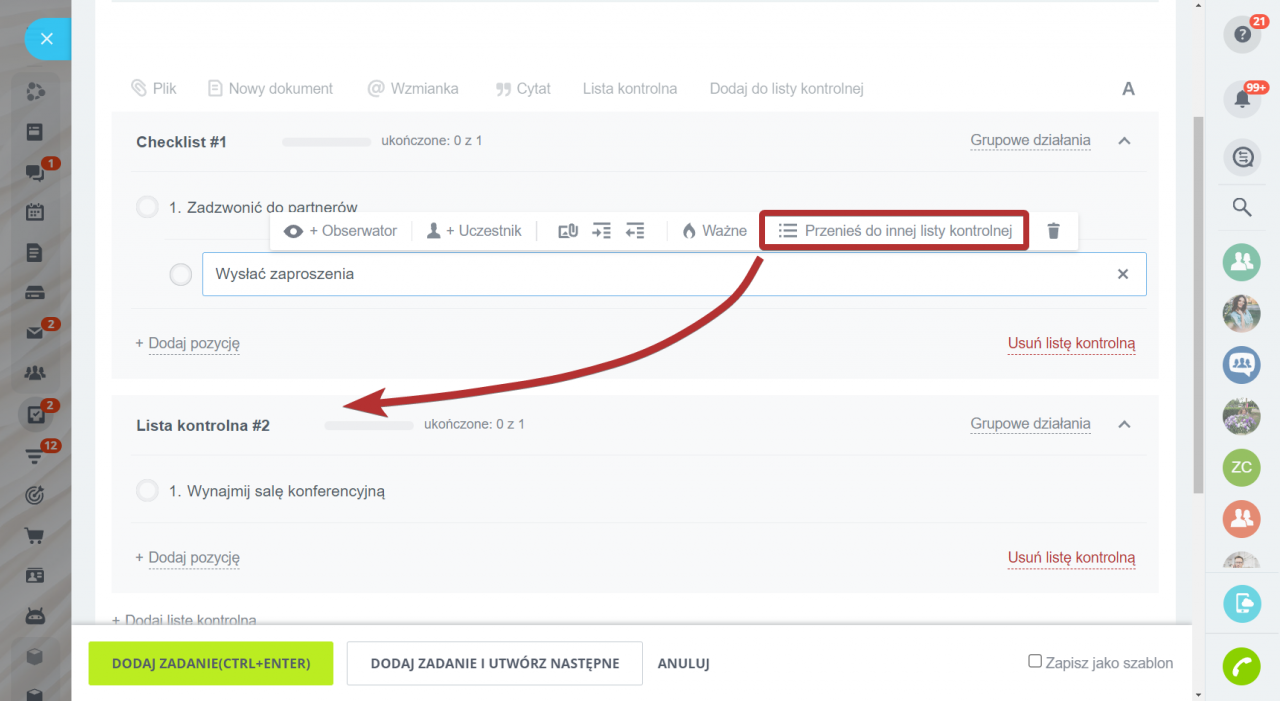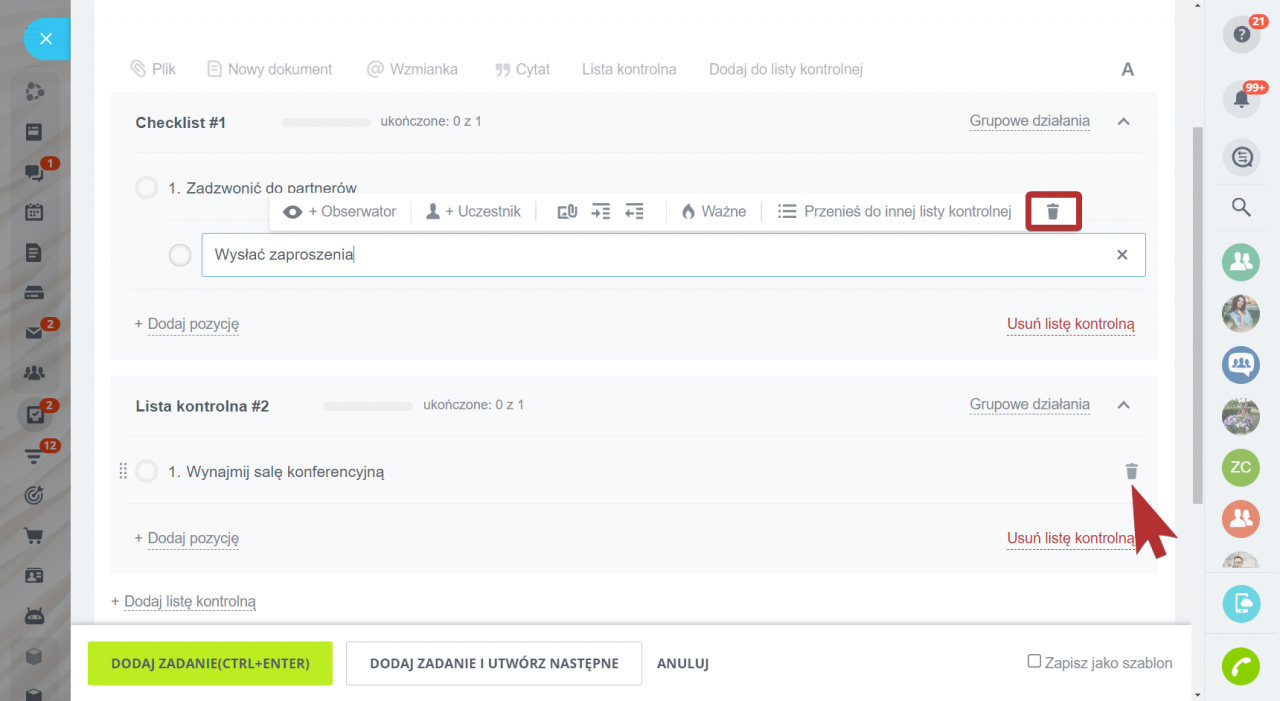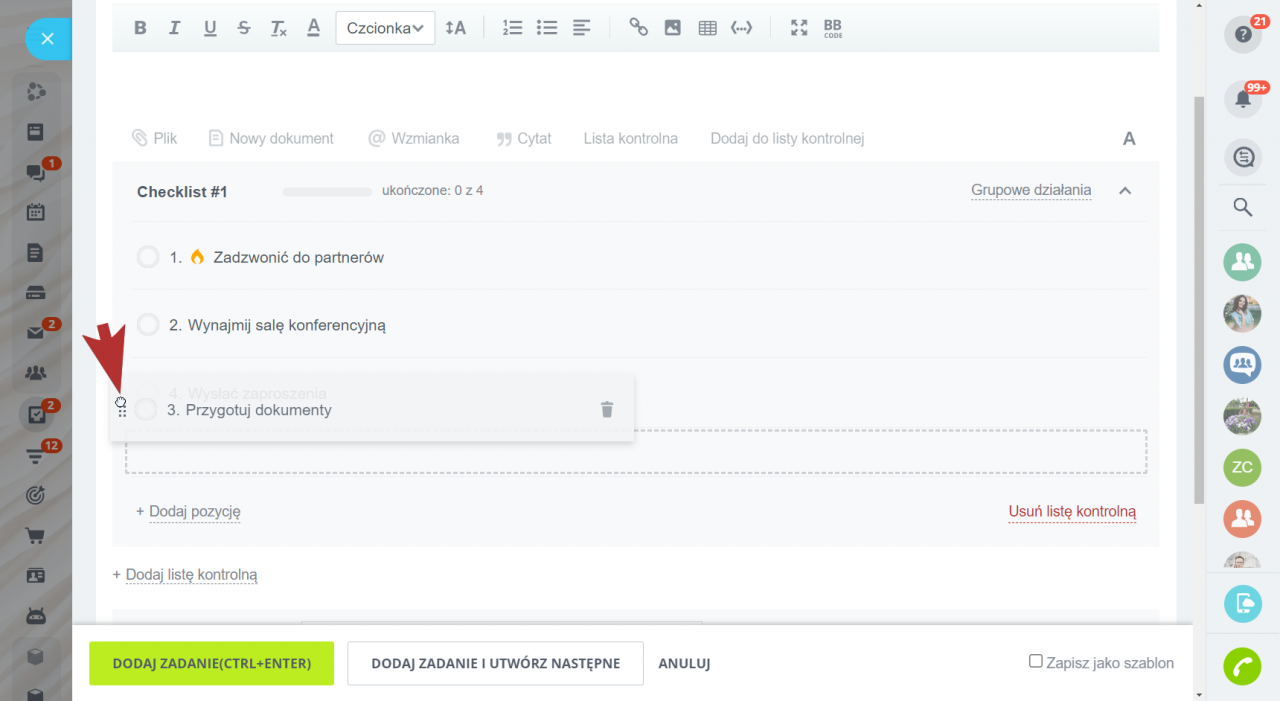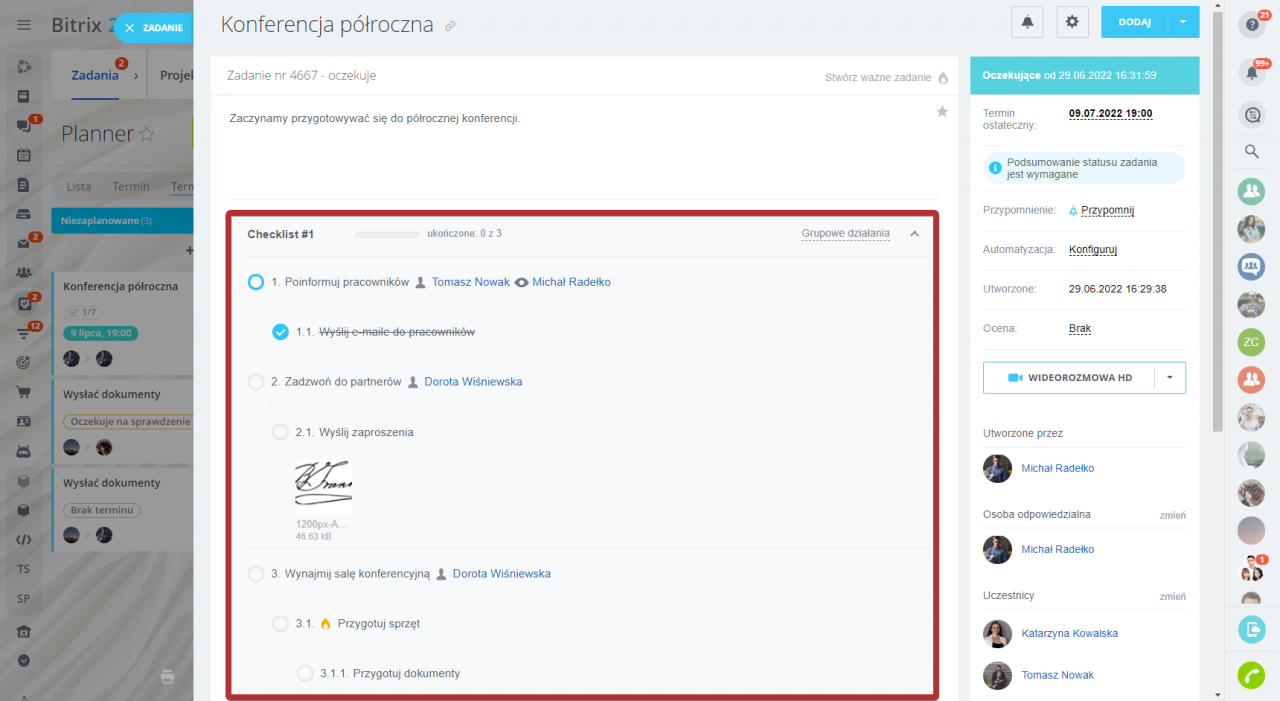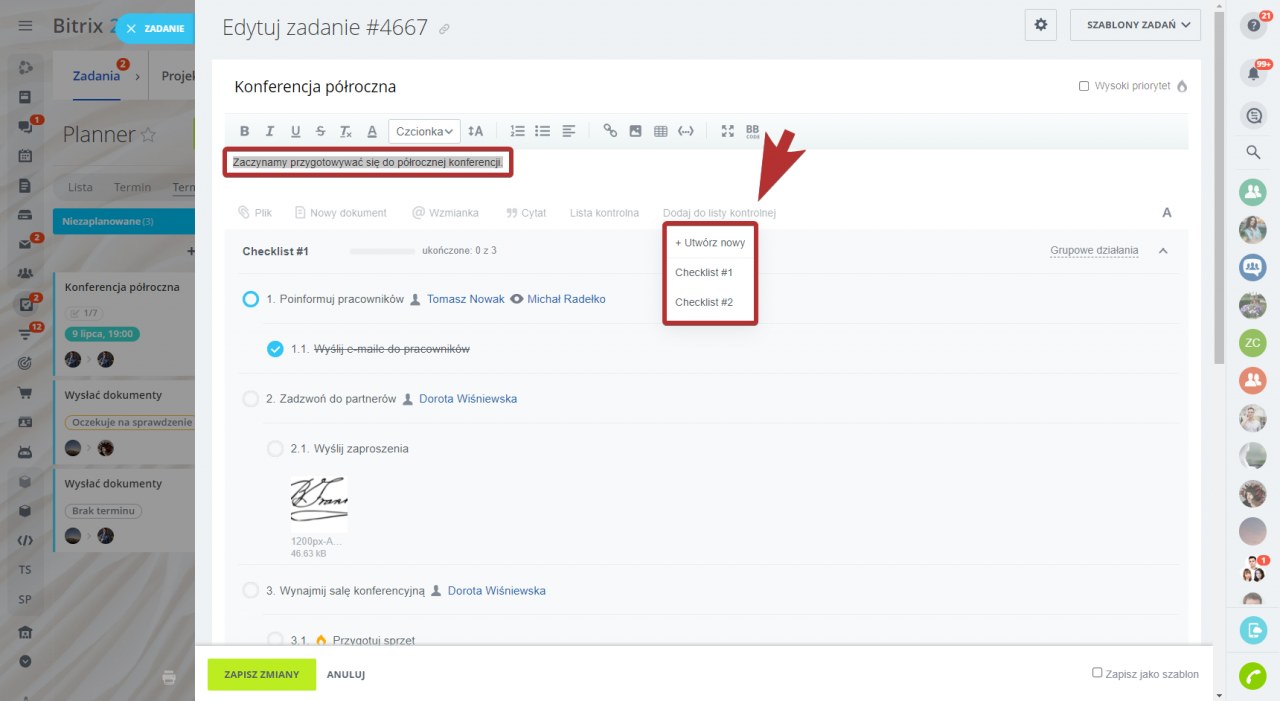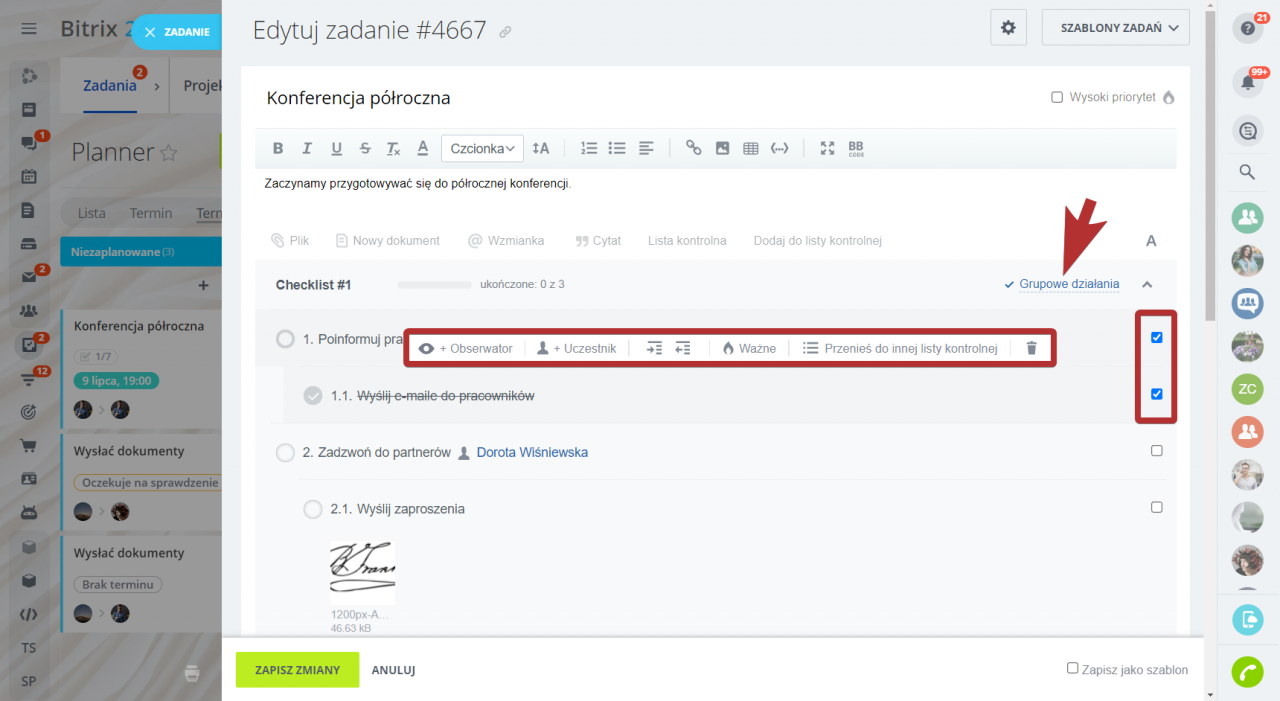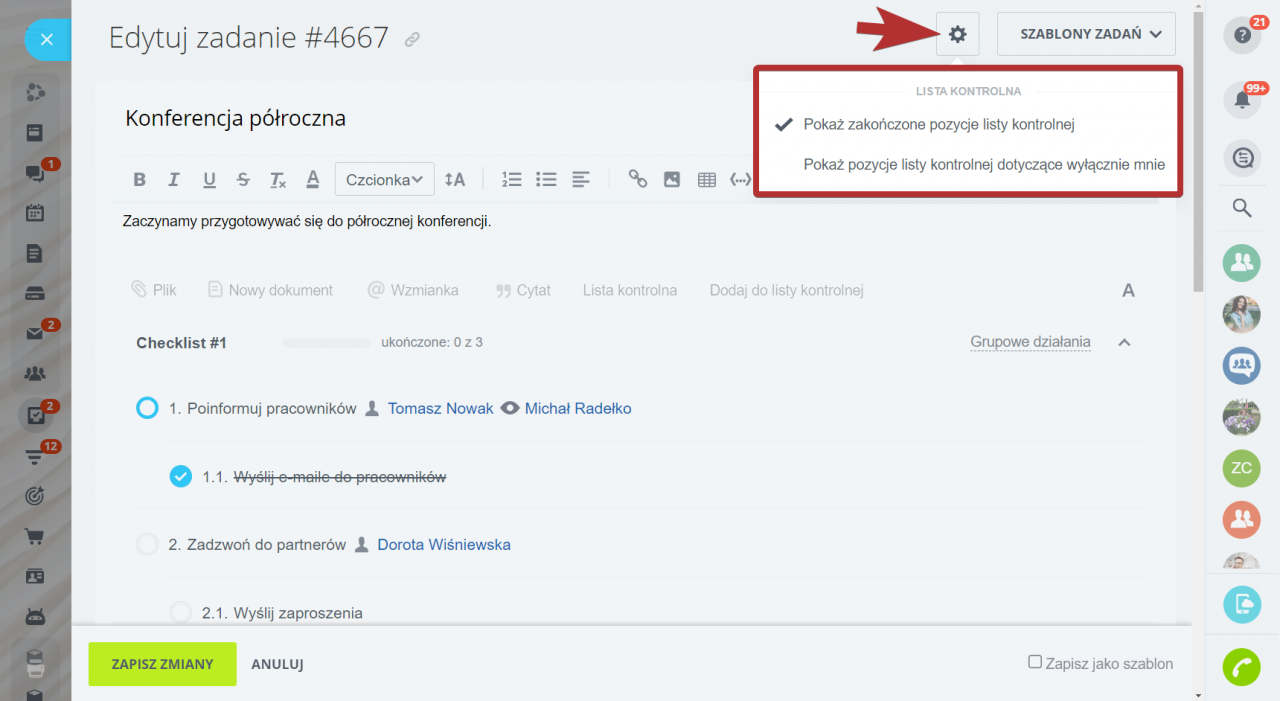Lista kontrolna to lista konkretnych kroków, na które dzielisz zadanie. Pomaga uprościć i zorganizować pracę ze złożonymi zadaniami.
Jak utworzyć listę kontrolną?
Aby dodać listę kontrolną, otwórz formularz zadania i kliknij Lista kontrolna.
Możesz utworzyć nieograniczoną liczbę list kontrolnych. Aby utworzyć kolejną listę kontrolną, kliknij przycisk Dodaj listę kontrolną.
Podczas tworzenia listy kontrolnej dostępne są kilka ważnych opcji:
- Podczas tworzenia listy kontrolnej możesz dodać Obserwatora lub Uczestnika.
- W razie potrzeby możesz dołączyć pliki do listy kontrolnej:
- Dodaj elementy podrzędne do listy kontrolnej, klikając odpowiedni przycisk. Możesz utworzyć nieograniczoną liczbę poziomów elementów:
- Możesz zaznaczyć pozycję listy kontrolnej jako ważną, klikając odpowiedni przycisk:
- Kliknij Przenieś do innej listy kontrolnej, aby utworzyć kolejną listę kontrolną i przenieść do niej wybraną pozycję.
- Usuń element listy kontrolnej, klikając ikonę Kosz:
- Możesz przenieść pozycję listy kontrolnej przyciągając ją myszą w potrzebne miejsce.
Zapisz zmiany. Teraz mamy szczegółową listę kontrolną z obserwatorami i współwykonawcami, a także z plikami niezbędnymi do pracy.
W trakcie wykonywania zadania osoba odpowiedzialna będzie skreślać zakończone pozycje listy kontrolnej. Gdy wszystkie pozycje listy kontrolnej zostaną przekreślone, pracownik będzie mógł zakończyć zadanie.
Możesz wybrać tekst z opisu zadania i dodać go jako pozycję do istniejącej lub nowej listy kontrolnej.
Działania grupowe
Jeśli chcesz zmienić kilka elementów listy kontrolnej jednocześnie, wybierz opcję Grupowe działania, zaznacz pozycje, które chcesz edytować i wybierz potrzebne działanie.
Ustawienia listy kontrolnej
Kliknij przycisk koła zębatego w prawym górnym rogu, aby skonfigurować ustawienia listy kontrolnej:
- Włącz opcję Pokaż zakończone elementy listy kontrolnej, jeśli chcesz zobaczyć zakończone elementy listy kontrolnej.
- Włącz opcję Pokaż pozycje listy kontrolnej dotyczące wyłącznie mnie, jeśli chcesz zobaczyć tylko te elementy, w których jesteś wybrany jako uczestnik lub obserwator.